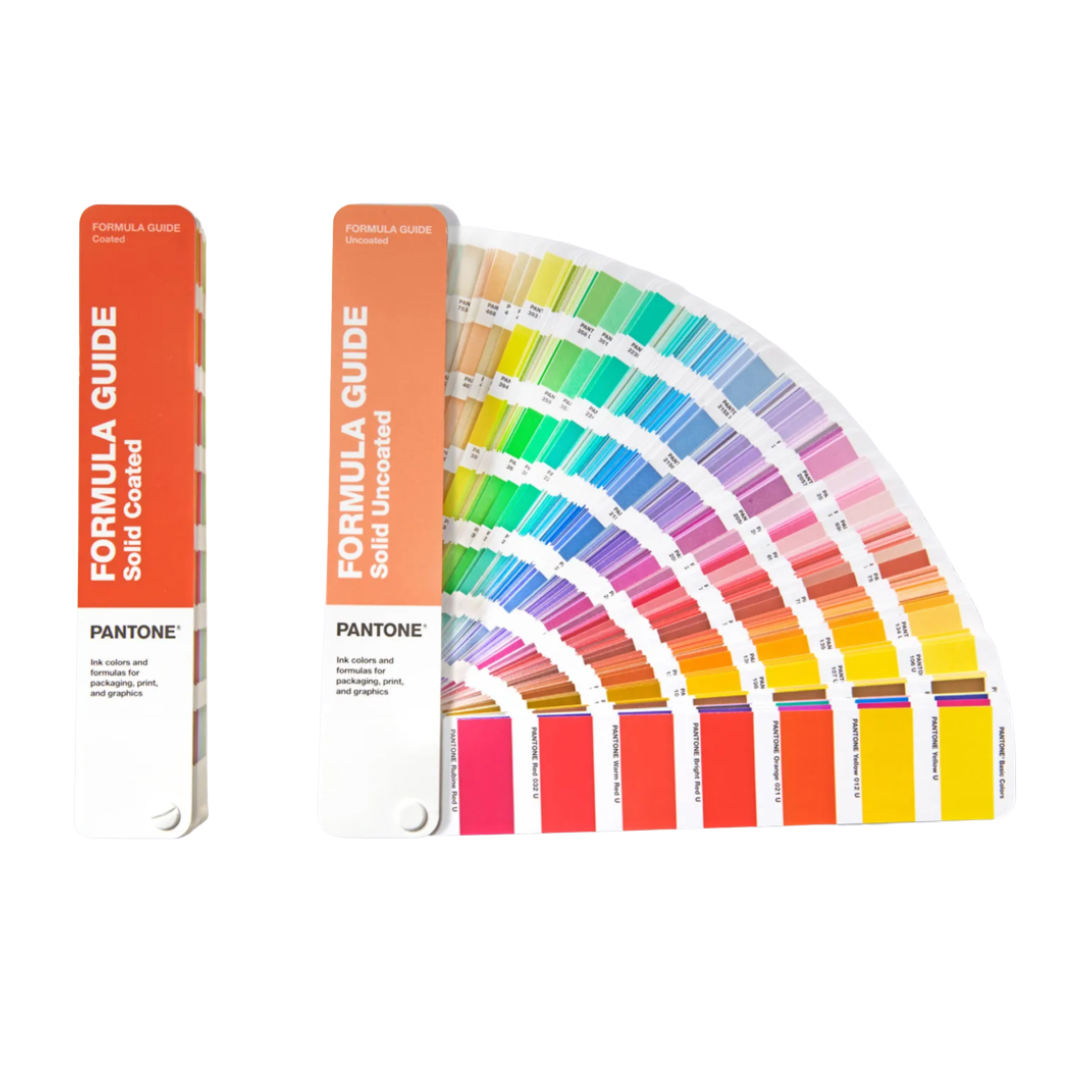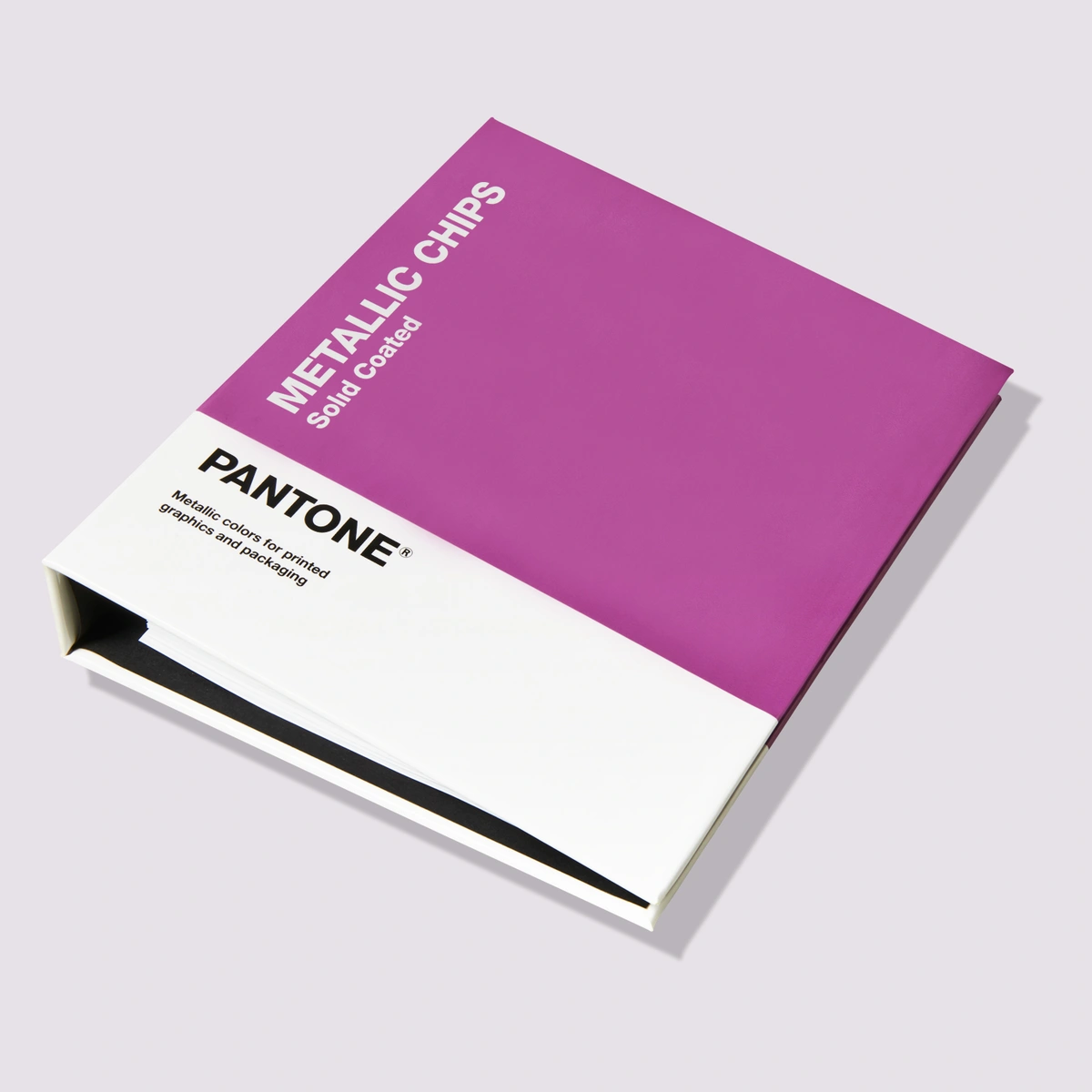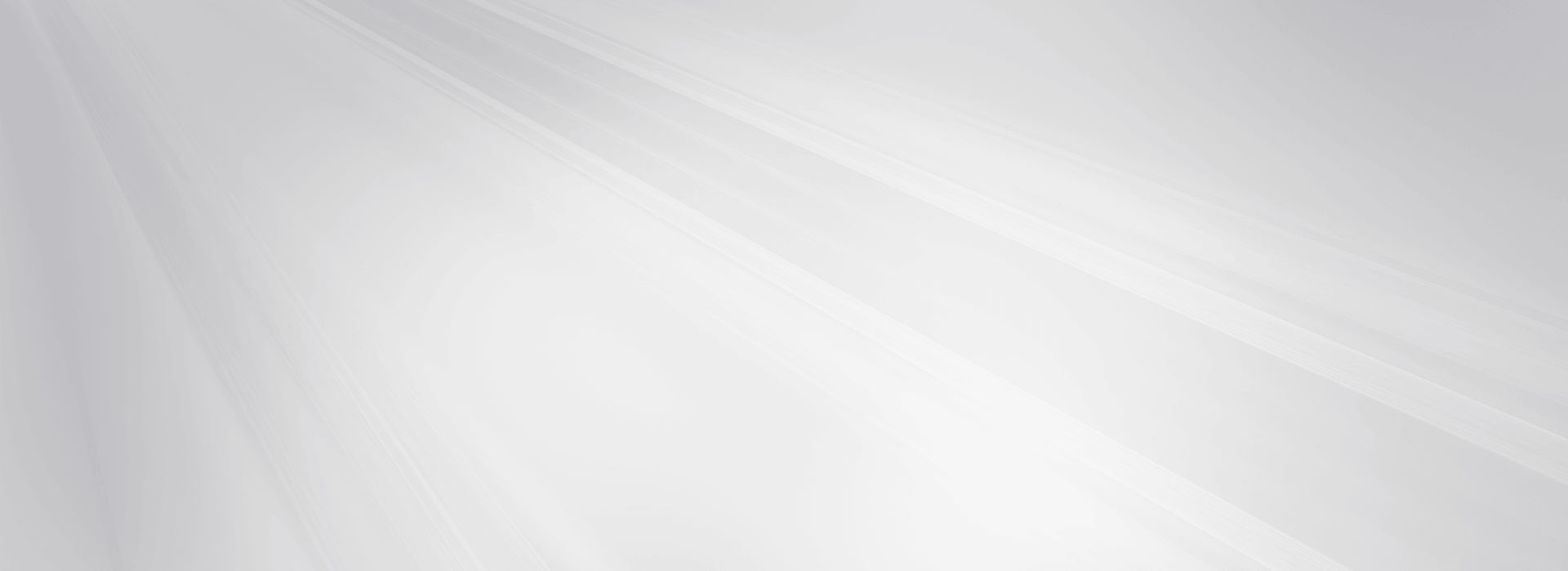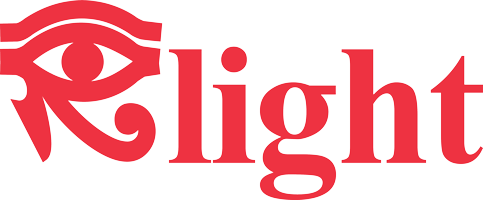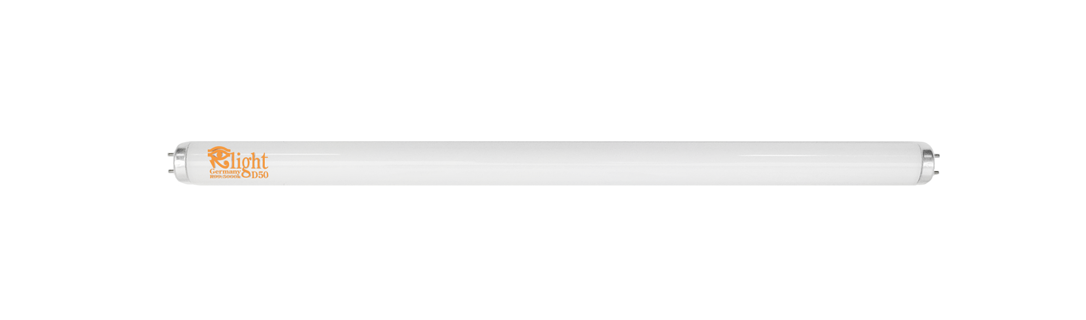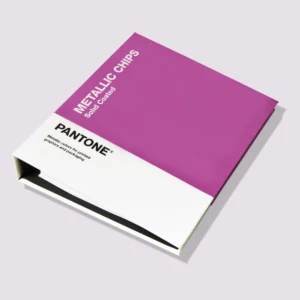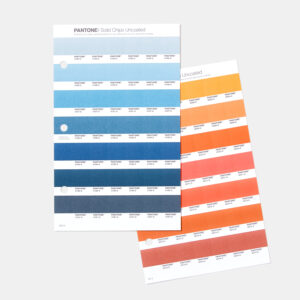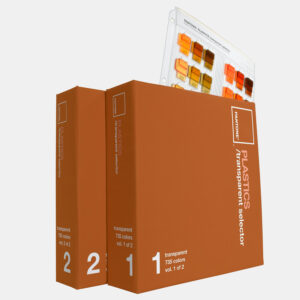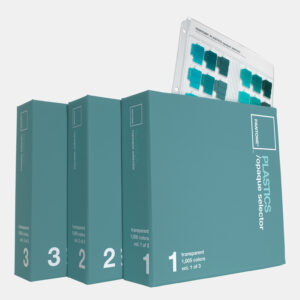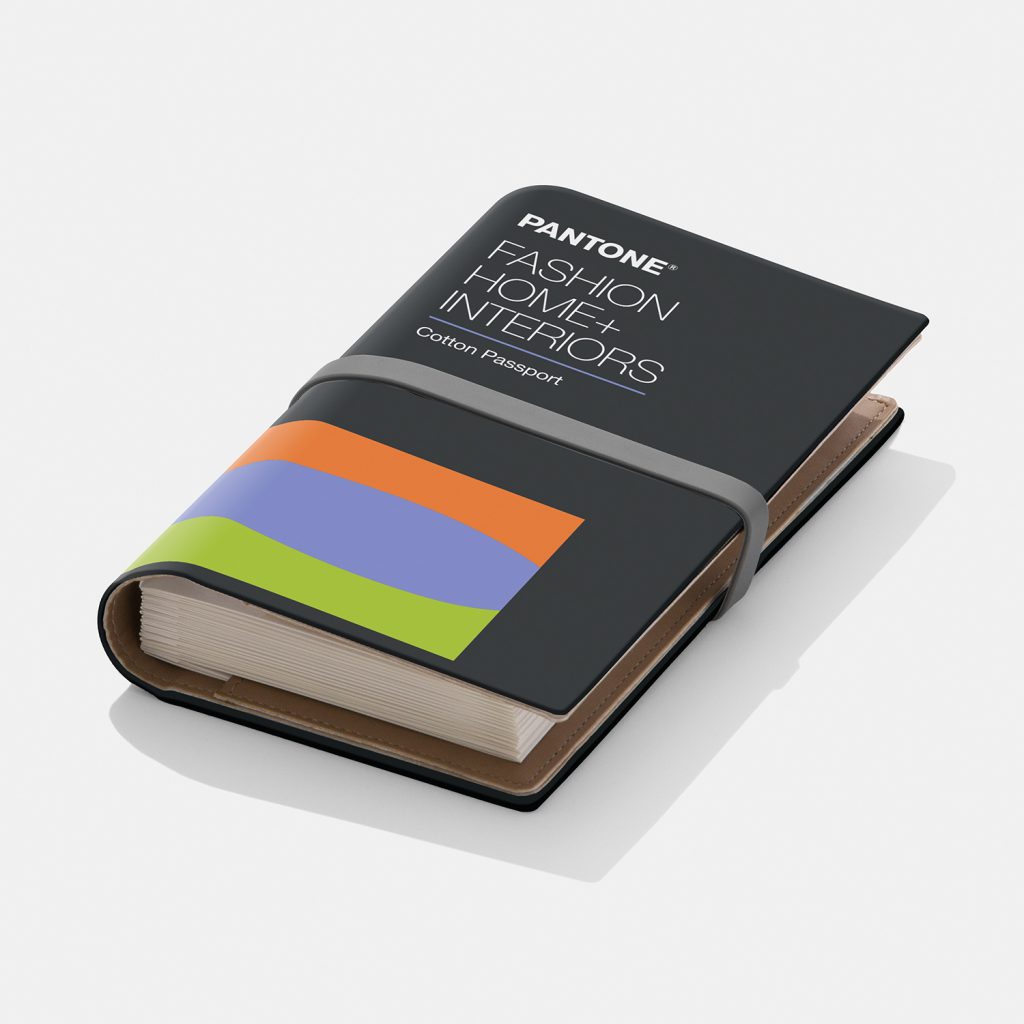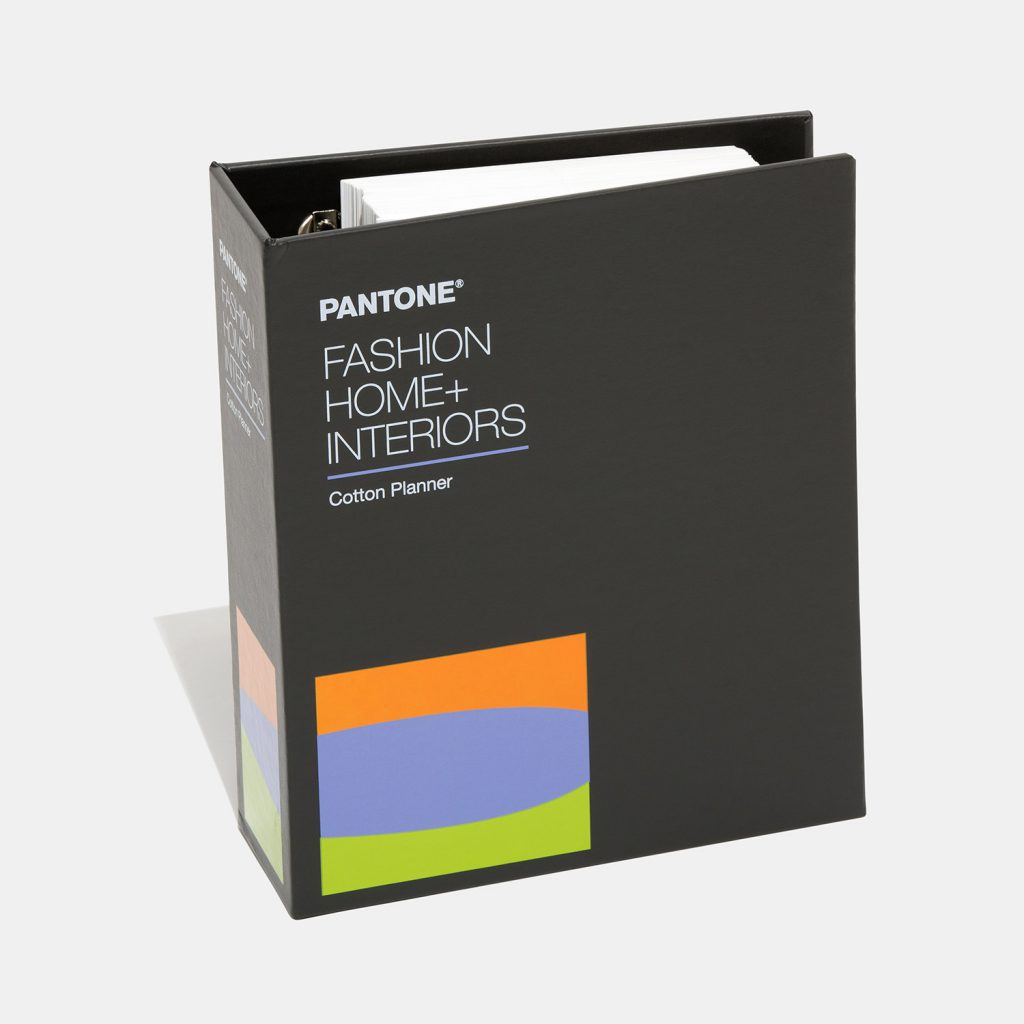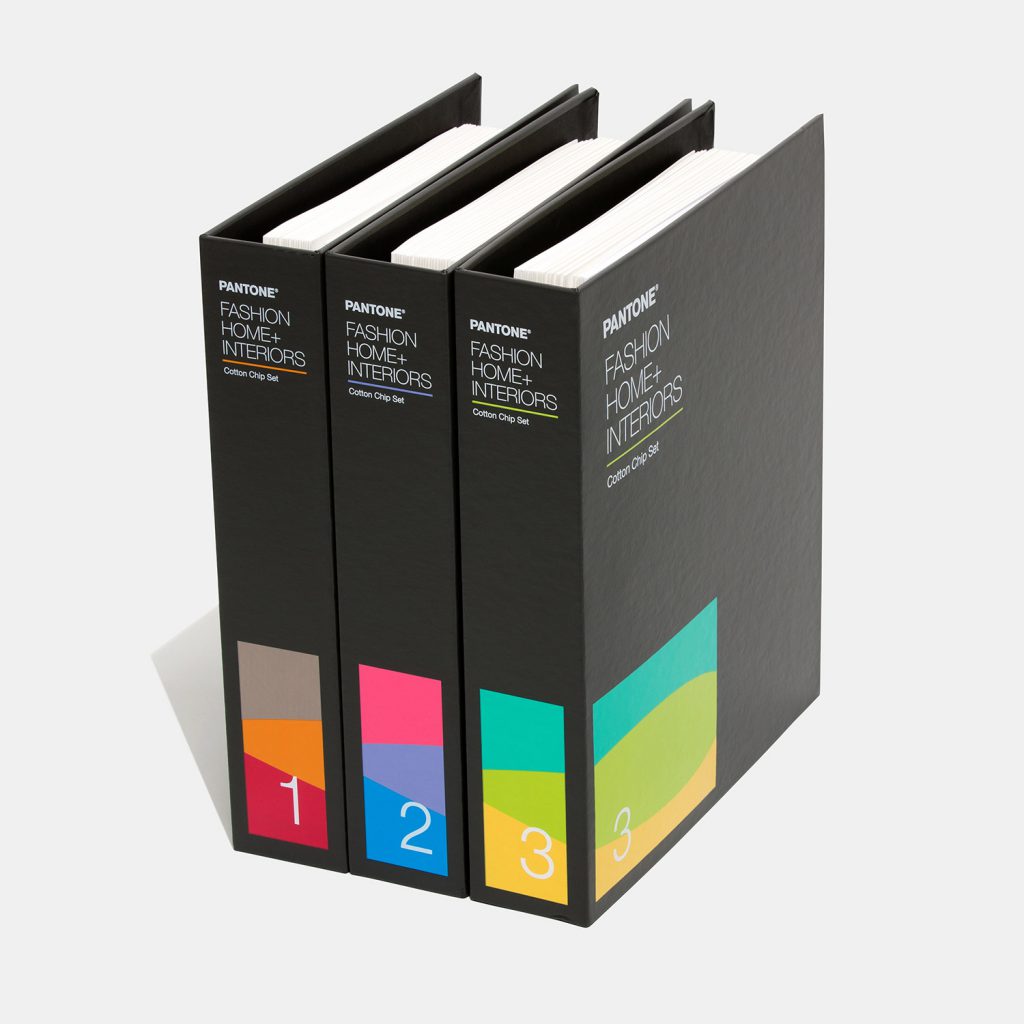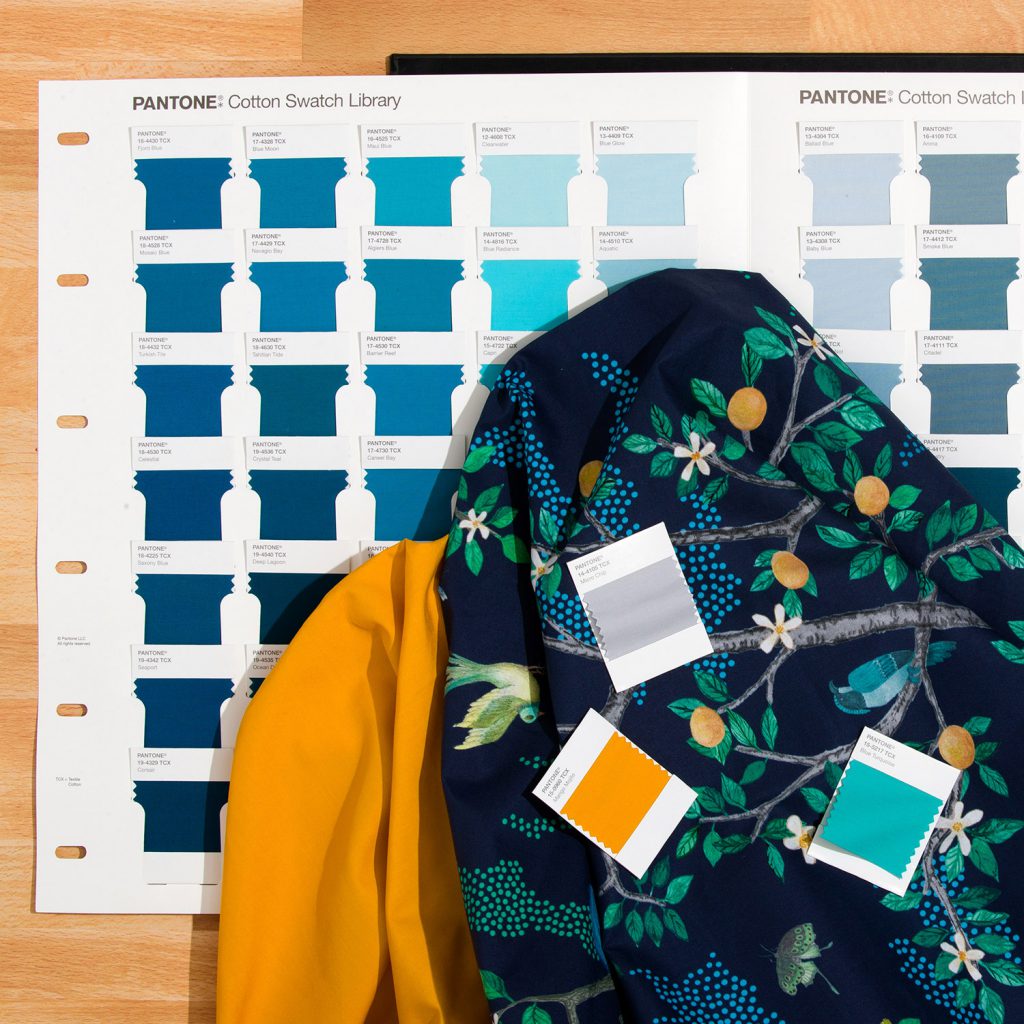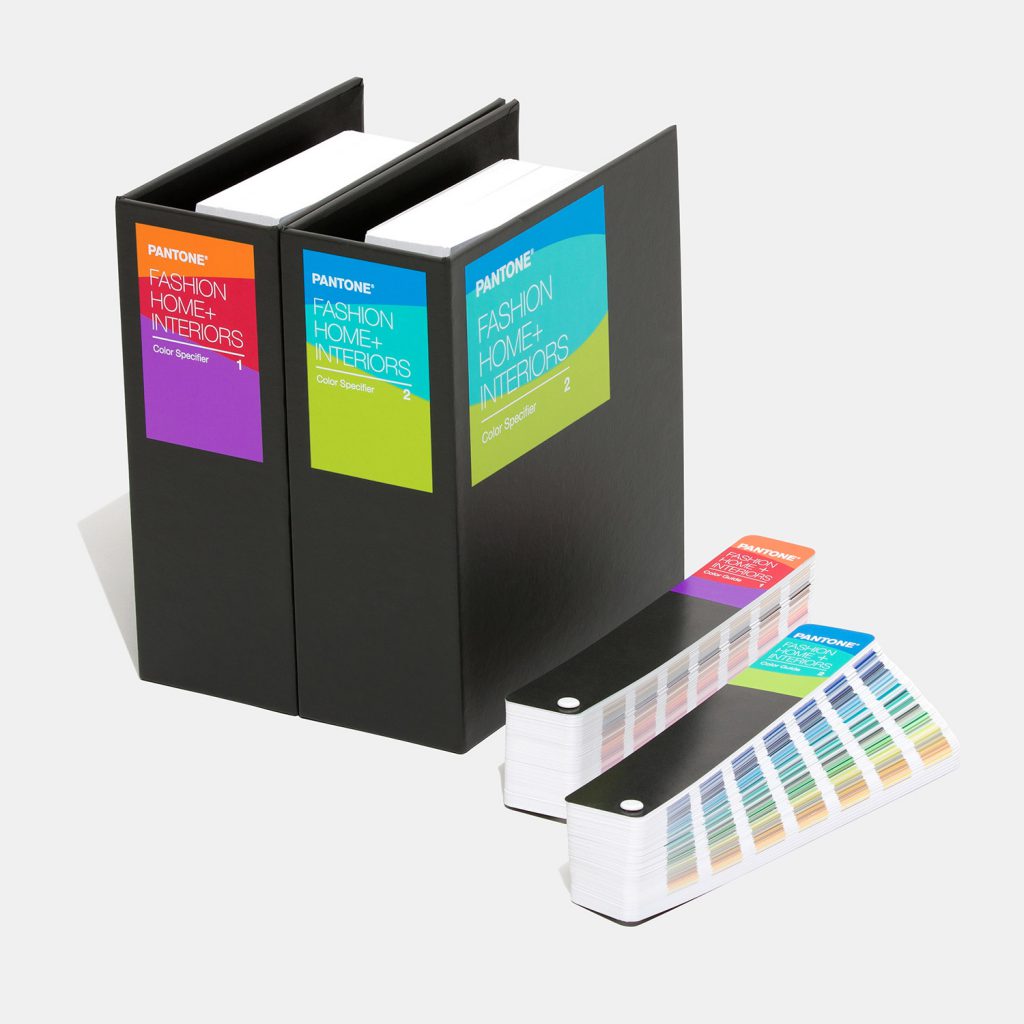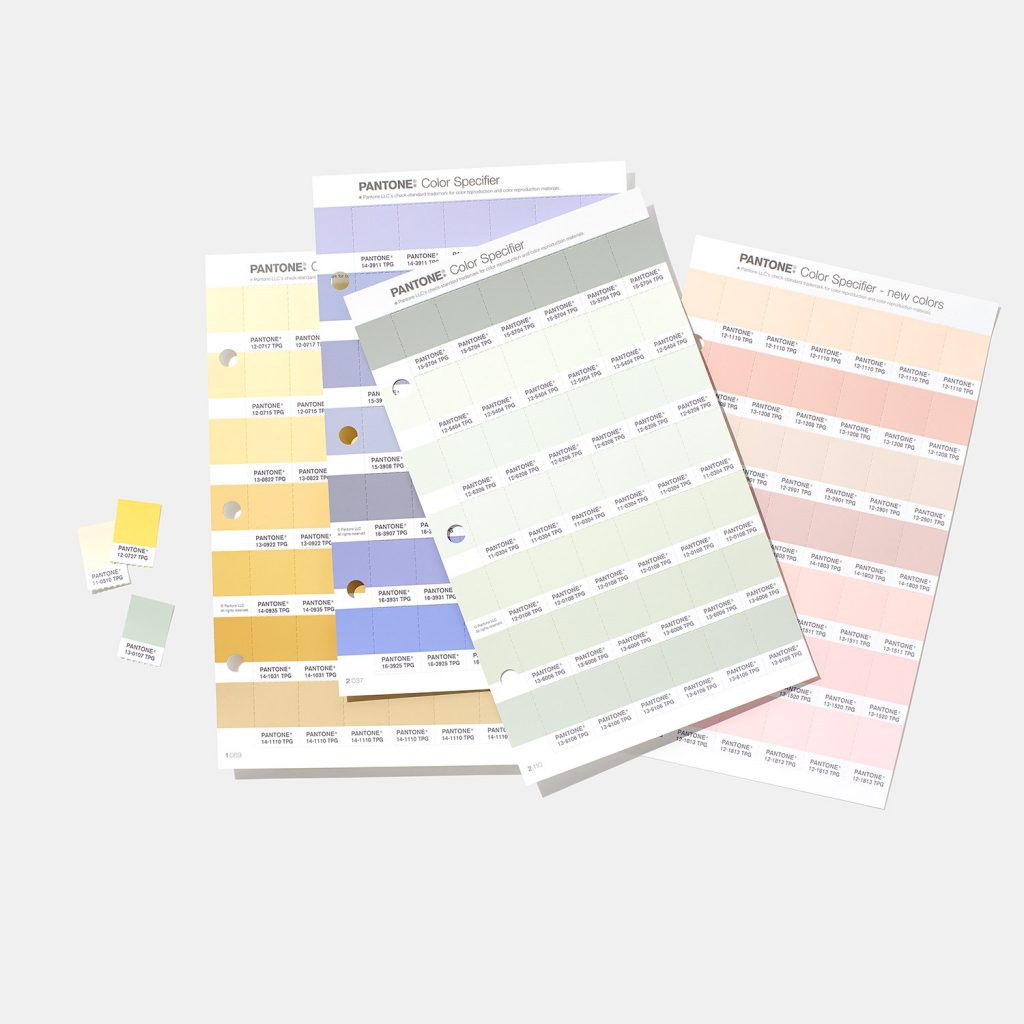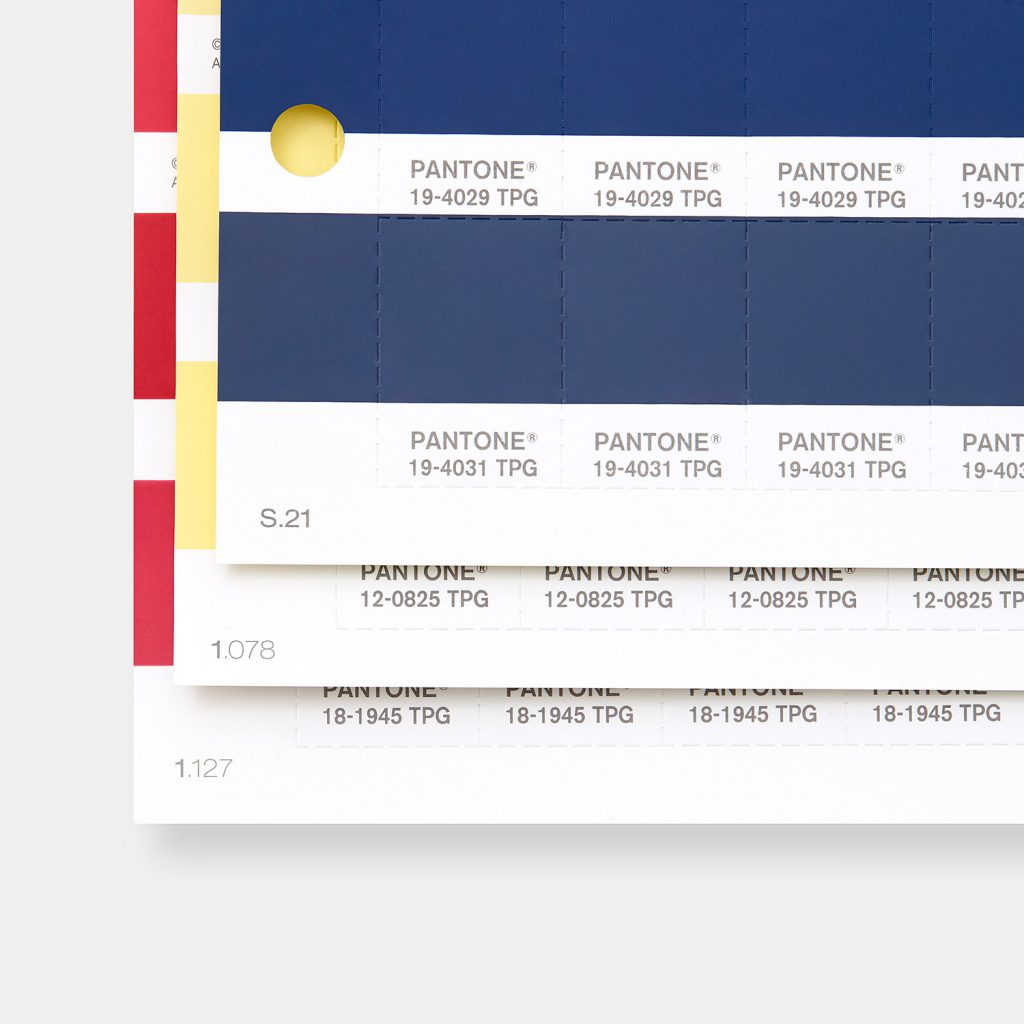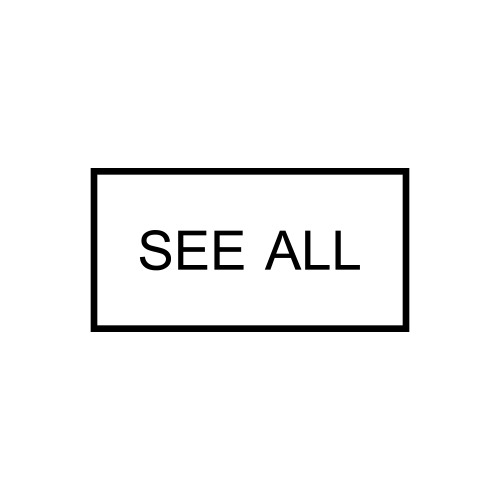บริษัท โปรดักส์ เซิซ แอนด์ ซัพพลาย จำกัด
Product Search & Supply Co., Ltd.
ผู้นำด้านการจำหน่ายและบริการ สินค้าคุณภาพดี ราคามาตรฐาน ได้แก่ สินค้าประเภทไกด์สี PANTONE โดยเราเป็นตัวแทนจำหน่ายจาก PANTONE โดยตรง ตรวจสอบได้. ตู้เทียบสี Ralight, โต๊ะดูสีงานพิมพ์ Ralight, โคมไฟดูสี, หลอดไฟคุณภาพมาตรฐาน ISO 3664, กล้องขยาย, เครื่องวัดค่าสี, อุปกรณ์วัดความหนา, อุปกรณ์วัดความหนืด , เครื่องวัดค่า pH, อุปกรณ์วัดค่าแอลกอฮอล์, เครื่องชั่งสีดิจิตอล, ไฟ BlackLight ฯลฯ รวมทั้งอุปกรณ์สำหรับงานสิ่งพิมพ์ งานด้าน Textile และในงานอุตสากรรมอื่นๆ สินค้าทุกชิ้นที่ซื้อจากทางบริษัทฯ มีอะไหล่เปลี่ยนพร้อมรับประกันสินค้าสูงถึง 2 ปี*
Best Seller !!!
New PANTONE 2023 Formula Guide Solid Coated & Solid Uncoated
เป็นไกด์สีที่ได้มาตรฐานสากลและนิยมใช้งานอย่างแพร่หลาย มีสีในเล่มทั้งหมด จำนวน 2,390 สี
มีเฉดสี เพิ่มขึ้น 229 สี ในปี 2023 และจัดพิมพ์ใหม่ในปี 2024
- แม่สี Basic 18 สี
- แม่สี Pastel 7 สี
- แม่สี Neon (สีสะท้อนแสง) 7 สี
- แม่สี Metallic 7 สี
- สี Solid ทั้งหมด 2,351 สี
- ไฟ BackLight
ในหนึ่งหน้ามี 7 สี บอกรหัสสี PANTONE และอัตราส่วนผสมสีเป็นเปอร์เซ็นต์สี สินค้ามี 2 เล่ม